Se encontró con un error de “iPhone Bluetooth se desconecta y se vuelve a conectar” en su iPhone? Este artículo lo guiará completamente sobre cómo reparar Bluetooth sigue desconectando iPhone 12/11 / XR / XS / X / 8/7/6/5 .
Apple siempre viene con su nueva versión del sistema operativo, que es más EMOCIONANTE y AVANZADA para los usuarios, y los usuarios de iPhone esperan con entusiasmo este momento.
Pero no importa cuánto espere de la nueva versión del sistema operativo, algunos de los otros problemas siempre existen, y esta vez. Bluetooth sigue desconectando el iPhone es uno de los problemas más importantes informados por varios usuarios.
Generalmente, cada vez que un usuario actualiza su iPhone a la última versión de iOS, como iOS 15/14/13/12 , muestra problemas. Se asumió que debido a problemas de compatibilidad del firmware del dispositivo de los accesorios externos , se detectó el problema.
Pero no tienes que preocuparte por este problema. Se me han ocurrido algunos de los mejores consejos y trucos para arreglar Bluetooth sigue desconectando el iPhone después de la actualización de iOS 14/13/12
¿Problemas comunes detrás de iPhone siguen desconectando Bluetooth después de la actualización de iOS ?
Después de la actualización de iOS 15/14/13/12, si se elimina el icono de Bluetooth , no crea que es un error. Anteriormente, era en la parte superior de la pantalla del iPhone en iOS 11 pero a partir de IOS 12, que ha cambiado.
El usuario relacionado con el problema informa algunos de los síntomas comunes y son:
- Después de la actualización de iOS, su iPhone no puede descubrir dispositivos Bluetooth de terceros.
- Se produce un crujido o tartamudeo en las pistas de música.
- Durante la conexión a Bluetooth, gira para siempre en el momento de la conexión.
Cómo reparar el iPhone Bluetooth sigue desconectando y reconectando: las mejores soluciones
Ahora, háganos saber algunas de las mejores soluciones para reparar el Bluetooth del iPhone 12/11 que se sigue desconectando . Si continuamente recibe el mismo error, sígalos por completo.
Método 1: apagar y encender Bluetooth
Lo primero que debe hacer cada vez que encuentre problemas de Bluetooth en su iPhone después de iOS 14/13/12, debe deshabilitarlo y habilitarlo nuevamente.
Esta es una de las mejores ideas para solucionar el problema con facilidad.
Solo tienes que ir a Ajustes> Bluetooth y apagar “Bluetooth” .
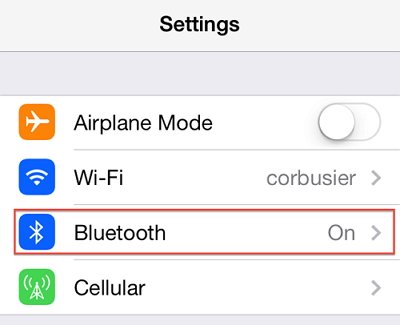
Espere un tiempo y vuelva a encenderlo. Ahora compruebe si el problema está resuelto o no.
Método 2: Forzar el reinicio de su teléfono
Una vez que debe reiniciar su iPhone cuando se encuentra con Bluetooth, sigue desconectando el iPhone 11/12 . Este método también puede solucionar el problema.
Para iPhone 8/8 Plus / X
- Primero, presione el botón Subir volumen y luego suéltelo
- Ahora presione el botón para bajar el volumen y déjelo
- Después de eso, mantenga presionado el botón lateral a menos que vea el logotipo de Apple
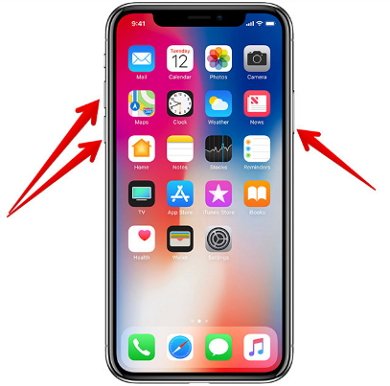
Para iPhone 7/7 Plus
Debe mantener presionado el botón lateral + botón para bajar el volumen a menos que aparezca el logotipo de Apple

Para iPhone 6 o anterior
Simplemente presione y mantenga presionado el botón de inicio + botón de encendido a menos que aparezca el logotipo de Apple

Método 3: utilice la opción Olvidar este dispositivo
Muchas veces, los problemas de emparejamiento también pueden molestarlo mucho y su conexión Bluetooth se cae en las últimas versiones de iOS.
En esta situación, olvidar el dispositivo y luego volver a emparejarlo podría funcionar para resolver el problema.
Simplemente necesitas Configuración> Bluetooth . Ahora haga clic en el icono ‘ I ‘ al lado del nombre del dispositivo y luego muévase a ” Olvidar este dispositivo “. Después de esto, empareje su conexión Bluetooth una vez más.
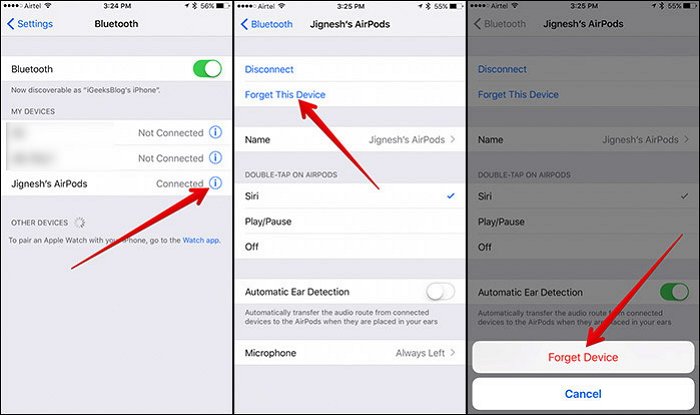
Método 4: actualice el software de su teléfono
Como de costumbre, ya ha actualizado su iPhone a una nueva versión, por lo que es posible que esto no funcione para usted. Pero cuando el software de su iPhone no está actualizado, debe actualizar su software iOS para deshacerse del problema.
- Ve a Configuración en tu iPhone
- Luego toque General> Actualización de software

- Ahora haga clic en Descargar e instalar cuando haya alguna actualización disponible
Método 5: restablecer la configuración de red
Este también es uno de los pasos importantes que pueden ayudarlo a evitar el problema al conectar Bluetooth. Restablecer la configuración de red eliminará todas las configuraciones de red, como las contraseñas de Wi-Fi y otras.
Sin embargo, para hacer esto, debe ir a Configuración> General> Restablecer> Restablecer configuración de red . Después de eso, ingrese el código de acceso cuando sea necesario.
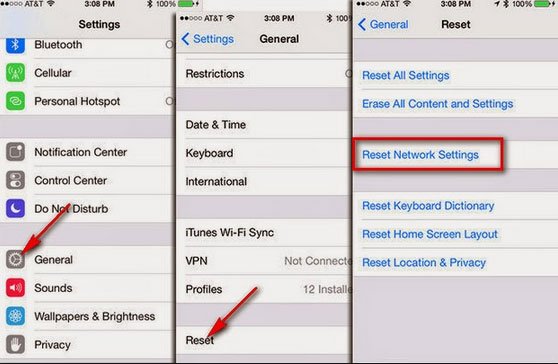
Después de eso, toque Restablecer configuración de red una vez más para confirmar. Y ahora verifique si el problema de caída de Bluetooth está solucionado o no.
Método 6: Restaurar iPhone a través de iTunes
Este también es un método útil, pero debe recordar que antes de continuar, haga una copia de seguridad de todos sus datos en un solo lugar, ya que este método puede eliminar datos completos del teléfono.
Ahora siga los pasos con cuidado:
- Primero, abra iTunes en Mac o PC . Asegúrese de que iTunes ya esté actualizado a su última versión
- Ahora conecte su iPhone / iPad con un cable USB a Mac
- Cuando vea el ícono de iPhone en iTunes, simplemente haga clic en él
- Aquí debe elegir Resumen y luego hacer clic en Restaurar iPhone
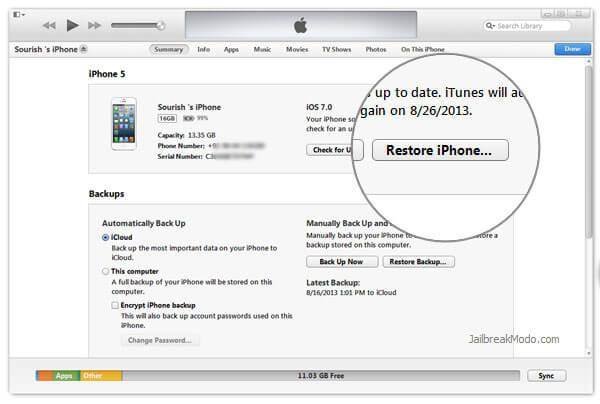
- Aparecerá una ventana emergente pidiendo que confirme la acción y luego haga clic en ‘ Restaurar’
- Después de esto, iTunes se restaurará automáticamente en iPhone.
- Por fin, cuando el iPhone se reinicia, puedes ver varias opciones. Solo tienes que elegir ” Configurar como nuevo iPhone “
¡Eso es todo!
Método 7: Restablecer todas las configuraciones
Incluso este método es útil cuando no desea utilizar el método de configuración de red. Restablecer su teléfono significa que su dispositivo se convertirá en la configuración predeterminada y nada más.
Entonces, para seguir adelante, simplemente vaya a Configuración> General> Restablecer> Restablecer todas las configuraciones . Cuando se requiera un código de acceso, escríbalo y confirme haciendo clic en la opción ” Restablecer todas las configuraciones “.
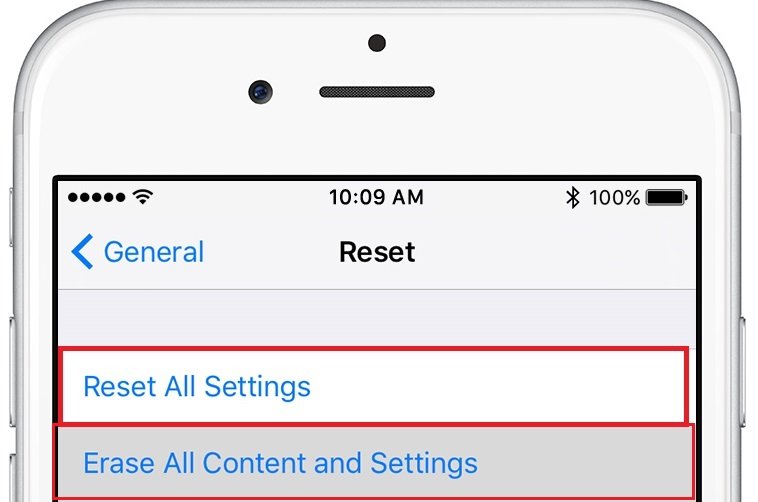
Ahora verifique su opción de Bluetooth nuevamente y vea si el problema se resuelve o no.
Método 8: visita Apple Store
Cuando todos los métodos no funcionan para usted, otra cosa importante que puede hacer es visitar su Apple Store más cercana .
Sí, ir a Apple Store lo ayudará a reparar el iPhone. Bluetooth sigue desconectando iOS 14, especialmente cuando el problema está relacionado con el hardware.
Método 9: degradar iOS 15/14/13/12 a iOS 13/12/11
Es posible que este método no lo haga feliz, pero para solucionar el problema, debe degradar la versión de iOS . En esta situación, degrade la versión y espere a que cualquier versión oficial solucione el problema.
Aunque esto puede no digerirlo muchas veces, poner algunas cosas importantes en un rincón puede hacer que todo vaya más fácil, así que espere un momento mejor para deshacerse del problema.

Método 10: Uso iOS reparación Tool Para Fix Bluetooth Mantiene iPhone Desconexión
Aparte de todos los métodos manuales anteriores, todavía tiene una forma alternativa de deshacerse de él. Use la herramienta de reparación iOS para reparar el iPhone. Bluetooth sigue desconectando y volviendo a conectar errores.
Esta es una herramienta eficaz que no solo soluciona el problema de Bluetooth, sino que también funciona en otros problemas como el iPhone atascado en modo de recuperación , el iPhone atascado en el logotipo de Apple ,WiFi conectado pero no funciona , etc.
Es fácil de usar y no necesita ninguna habilidad técnica para operar. El software es compatible con todos los modelos de iPhone como iPhone 12/11 / X / XR / XS / 8/7/6, etc. y la última versión iOS 15, iOS 14 , iOS 13, iOS 12, iOS 11, iOS 11.4, 11.3, 11.2, 10 y otros.
Por lo tanto, sin perder mucho tiempo, simplemente necesita instalar la herramienta de reparación iOS y deshacerse de los problemas de Bluetooth fácilmente.
PREGUNTAS MÁS FRECUENTES:
¿Por qué mi Bluetooth se sigue desconectando solo?
Varias razones pueden llevar a que el iPhone Bluetooth se siga desconectando. Cuando hay demasiadas aplicaciones ejecutándose en segundo plano y tratando de intentar emparejarlas. Algunas están limitadas a conectarse, mientras que algunas aplicaciones pueden interferir con la conexión.
¿Por qué mi Bluetooth sigue desconectando y volviendo a conectar el iPhone?
Si su iPhone Bluetooth sigue apagando iOS 14 , Apple lo arreglará por sí solo. Solo tiene que apagar Bluetooth desde el Centro de control o simplemente ir a Configuración> Bluetooth y apagarlo. Después de eso, haz un restablecimiento completo de tu iPhone.
¿Cómo soluciono Bluetooth en iOS 14?
Para arreglar que Bluetooth no funcione en iOS 14 en iPhone, siga los pasos a continuación:
- Reinicia tu iPhone
- Apagar Bluetooth
- Reiniciar configuración de la red
- Olvida el dispositivo y vuelve a conectarte
- Actualice a la última versión
- Restablecimiento de fábrica
La línea de fondo
Por lo tanto , todas estas son algunas de las mejores formas de arreglar Bluetooth sigue desconectando el iPhone después de iOS 15/14/13/12 .
El problema puede ocurrir en cualquier modelo de iPhone y, si se encuentra con esta situación, con suerte, todos los métodos mencionados anteriormente seguramente lo ayudarán a deshacerse del problema.
Para una solución instantánea, vaya a la herramienta de reparación iOS y repare el iPhone 12/11 que sigue desconectando Bluetooth sin ningún problema.
Sophia Louis is a professional blogger and SEO expert. Loves to write blogs & articles related to Android & iOS Phones. She is the founder of es.android-ios-data-recovery.com and always looks forward to solve issues related to Android & iOS devices




